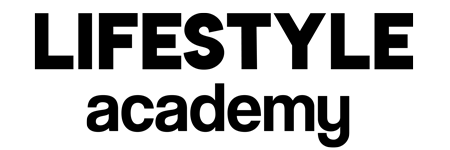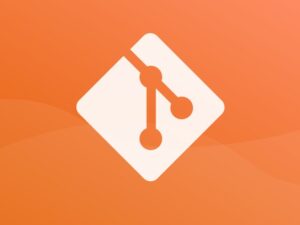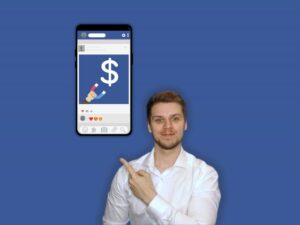Automatyzacja testów: Selenium WebDriver Java od podstaw
- Opis
- Program
- Najczęściej zadawane pytania
- Recenzje
Jeśli chcesz szybko i sprawnie nauczyć się automatyzacji aplikacji webowych za pomocą Selenium WebDriver w języku Java, to ten kurs jest idealny dla Ciebie.
-
Wszystkie zagadnienia dokładnie tłumaczę na konkretnych przykładach.
-
Otrzymasz dostęp do pobrania gotowego projektu który zawiera:
-
Skonfigurowany Maven wraz z wymaganymi bibliotekami
-
Gotowy podstawowy framework
-
Przygotowane przykładowe testy
-
-
Pod wybranymi lekcjami przygotowałem dla Ciebie zadania do samodzielnego wykonania
-
Odpowiedzi do zadań znajdują się w wymienionym powyżej projekcie
-
-
Otrzymasz do dyspozycji specjalnie przygotowaną stronę webową do ćwiczeń i automatyzacji testów
Selenium WebDriver
Selenium WebDriver jest następcą Selenium RC. Selenium WebDriver akceptuje polecenia (wysyłane w języku Selenese lub przez Client API) i wysyła je do przeglądarki. Jest to realizowane za pomocą sterownika przeglądarki specyficznego dla przeglądarki, który wysyła polecenia do przeglądarki i pobiera wyniki. Większość sterowników przeglądarki faktycznie uruchamia i uzyskuje dostęp do aplikacji przeglądarki (takich jak Firefox , Google Chrome , Internet Explorer , Safari lub Microsoft Edge ); istnieje również sterownik przeglądarki HtmlUnit , który symuluje przeglądarkę za pomocą przeglądarki bezgłowej HtmlUnit.
Na początku 2012 r. Simon Stewart (wynalazca WebDriver), który był wówczas z Google, oraz David Burns z Mozilli negocjowali z W3C, aby uczynić WebDriver standardem internetowym. W lipcu 2012 r. opublikowano wersję roboczą, a zalecenie wprowadzono w czerwcu 2018 r. Selenium WebDriver (Selenium 2.0) jest w pełni zaimplementowany i obsługiwany w Python , Ruby , Java i C#.
-
11Narzędzie developerskie DevTools w przeglądarceVideo lesson
-
12Lokalizacja elementów po IDVideo lesson
-
13Lokalizacja elementów po IDText lesson
-
14Lokalizacja elementów po ich nazwieVideo lesson
-
15Lokalizacja elementów po ich nazwieText lesson
-
16Lokalizacja elementów po nazwie klasyVideo lesson
-
17Lokalizacja elementów po nazwie klasyText lesson
-
18Lokalizacja elementów po nazwie taguVideo lesson
-
19Lokalizacja elementów po nazwie taguText lesson
-
20Lokalizacja elementów po selektorze CSSVideo lesson
-
21Lokalizacja elementów po selektorze CSSText lesson
-
22Lokalizacja elementów po XPathVideo lesson
-
23Lokalizacja elementów po XPathText lesson
-
24Lokalizacja grupy elementówVideo lesson
-
25Lokalizacja grupy elementówText lesson
-
26Najczęstsze problemy podczas lokalizacji elementówVideo lesson
-
27Wprowadzanie wartości do pól tekstowychVideo lesson
-
28Wprowadzanie wartości do pól tekstowychText lesson
-
29Klikanie na elementyVideo lesson
-
30Klikanie na elementyText lesson
-
31Pobieranie informacji o przeglądarceVideo lesson
-
32Pobieranie informacji o przeglądarceText lesson
-
33Pobieranie tekstuVideo lesson
-
34Pobieranie tekstuText lesson
-
35Sprawdzenie czy element jest edytowalnyVideo lesson
-
36Sprawdzenie czy element jest edytowalnyText lesson
-
37Sprawdzenie czy element jest wyświetlonyVideo lesson
-
38Sprawdzenie czy element jest wyświetlonyText lesson
-
39Sprawdzenie czy element jest zaznaczony/wybranyVideo lesson
-
40Sprawdzenie czy element jest zaznaczony/wybranyText lesson
-
41Sprawdzenie czy element istnieje na stronieVideo lesson
-
42Sprawdzenie czy element istnieje na stronieText lesson
-
43Klasa Select – wybieranie wartości z listy dropdownVideo lesson
-
44Klasa Select – wybieranie wartości z listy dropdownText lesson
-
45Klasa Select – wybieranie wartości z pola wielokrotnego wyboruVideo lesson
-
46Klasa Select – wybieranie wartości z pola wielokrotnego wyboruText lesson
-
47Asercje – sprawdzanie czy stan oczekiwany zgadza się ze stanem aktualnymVideo lesson
-
48Asercje – sprawdzanie czy stan oczekiwany zgadza się ze stanem aktualnymText lesson
-
49Zrzuty ekranuVideo lesson
-
50Strona web w iFrameVideo lesson